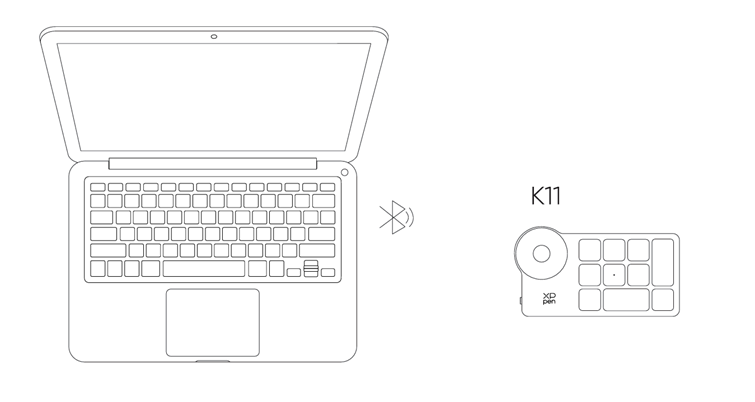XPPen Artist Pro 24 (2세대) 4K 설정하려면 다음 단계를 따르십시오
제품 연결
1. Artist Pro를 평평하고 깨끗한 표면에 엎어서 조심스럽게 놓습니다.
2. 전원 코드와 어댑터를 사용하여 기기를 전원에 연결하세요.
3. 컴퓨터와 기기를 연결하는 데 사용할 수 있는 포트 확인하기:
USB-C: USB-C to USB-C 케이블을 사용하여 컴퓨터와 기기를 연결합니다.
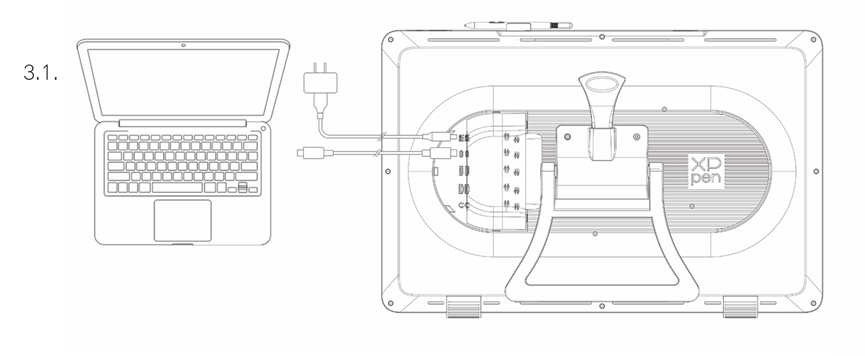
디스플레이 포트: 디스플레이포트 케이블과 USB-C to USB-A 케이블을 사용하여 컴퓨터와 기기를 연결합니다.
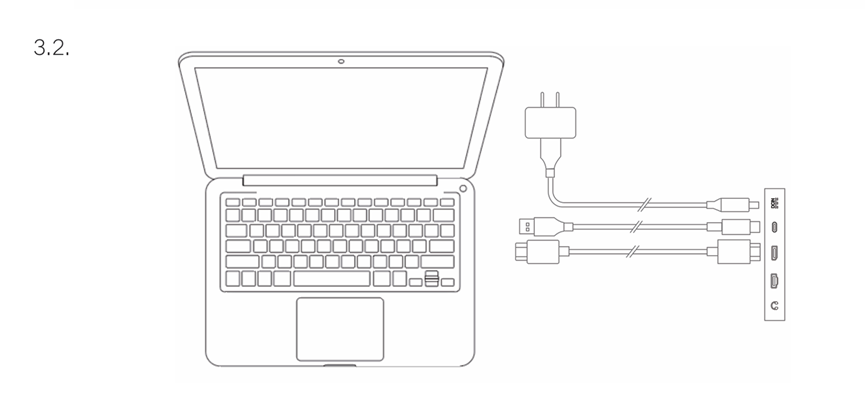
HDMI: HDMI 케이블과 USB-C to USB-A 케이블을 사용하여 컴퓨터와 기기를 연결합니다.
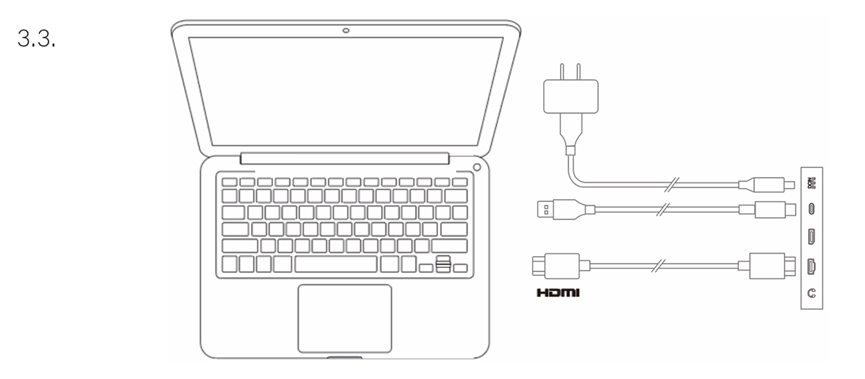
기기가 제대로 작동하려면 컴퓨터에서 기기로 비디오 및 데이터 케이블을 모두 연결해야 합니다. 컴퓨터의 비디오 포트를 통해 비디오 케이블을 연결하고 USB 포트를 통해 데이터 케이블을 연결합니다.
4. 연결이 완성되면 케이블 커버를 덮을 수 있습니다.
안드로이드 휴대폰 또는 태블릿에 연결
1. 전원 코드와 어댑터를 사용하여 기기를 전원에 연결하세요
2. USB-C to USB-C 케이블을 사용하여 Android 기기*와 액정 타블렛을 연결합니다
*호환 가능한 휴대폰 모델은 공식 웹사이트의 정보를 참조하십시오
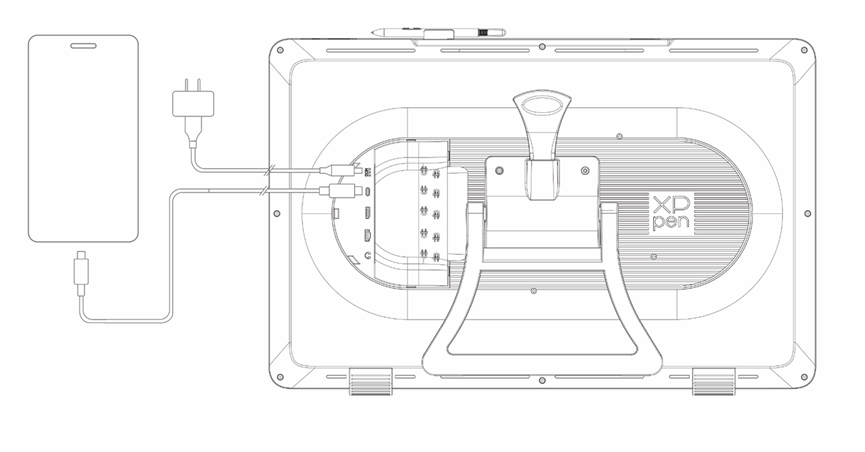
무선 타블렛 키보드
1. 유선 연결: USB-C to USB-A 또는 USB-C to USB-C 케이블을 사용하여 컴퓨터와 기기를 연결합니다
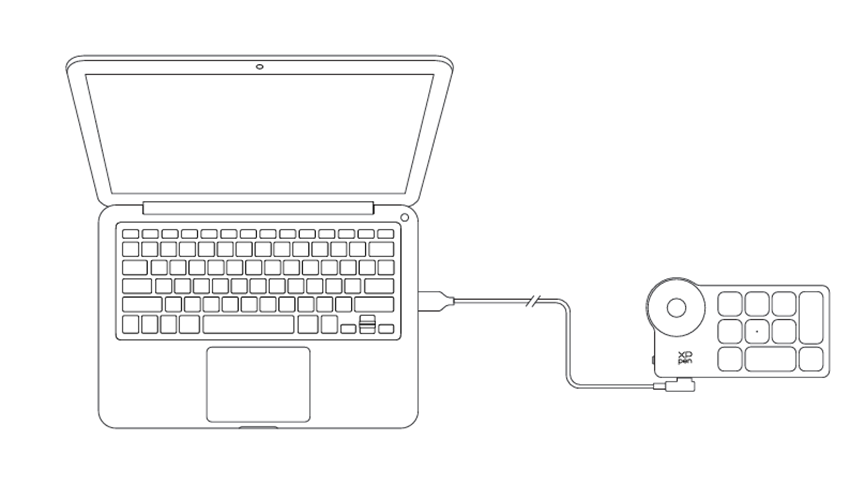
2. 블루투스 수신기 연결: 블루투스 수신기를 컴퓨터에 삽입하고 무선 타블렛 키보드 전원 스위치를 켜면, 표시등은 파란색으로 켜져 있으며 30초 후에 꺼집니다
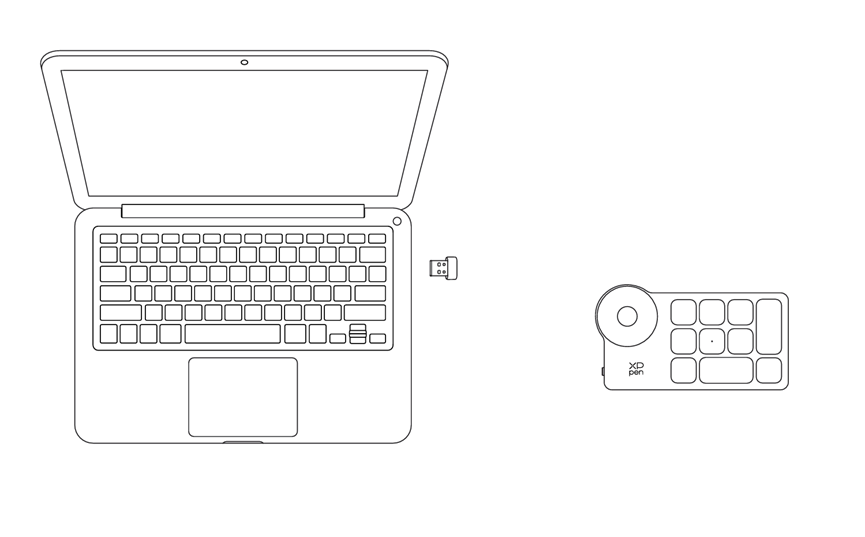
3. 블루투스 무선 연결:
3.1 무선 타블렛 키보드 전원 스위치를 켜면 표시등이 파란색으로 천천히 깜박이고 K11 키를 6 초 동안 길게 눌러 페어링 모드로 들어가면 표시등이 파란색으로 빠르게 깜박입니다
3.2 컴퓨터에서 블루투스 기능을 켜고 블루투스 기기를 추가한 후 "Shortcut Remote"라는 기기를 검색하고 클릭하여 블루투스 페어링을 완료하면 표시등이 파란색으로 계속 켜져 있다가 30초 후에 꺼집니다
3.2 컴퓨터에서 블루투스 기능을 켜고 블루투스 기기를 추가한 후 "Shortcut Remote"라는 기기를 검색하고 클릭하여 블루투스 페어링을 완료하면 표시등이 파란색으로 계속 켜져 있다가 30초 후에 꺼집니다